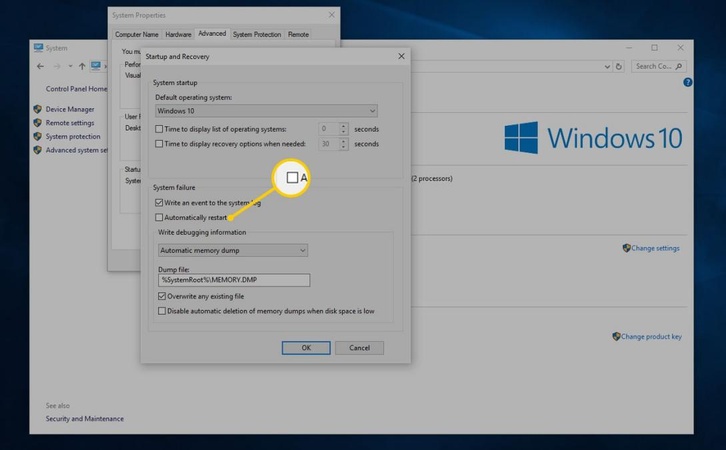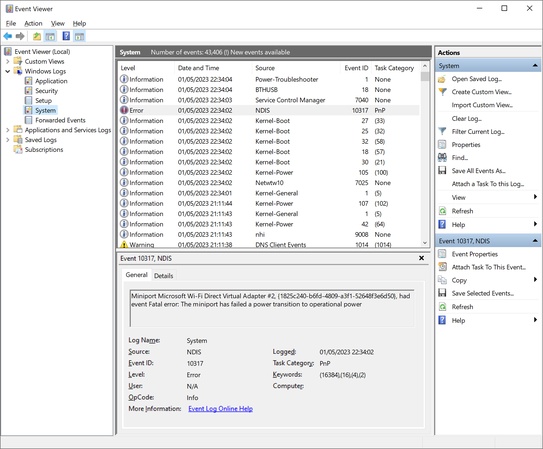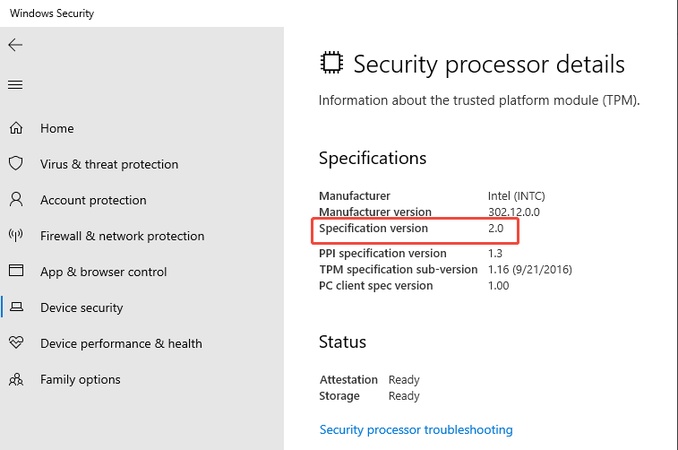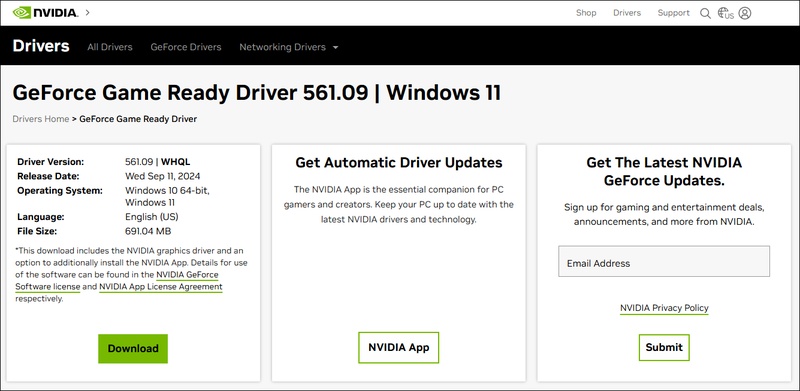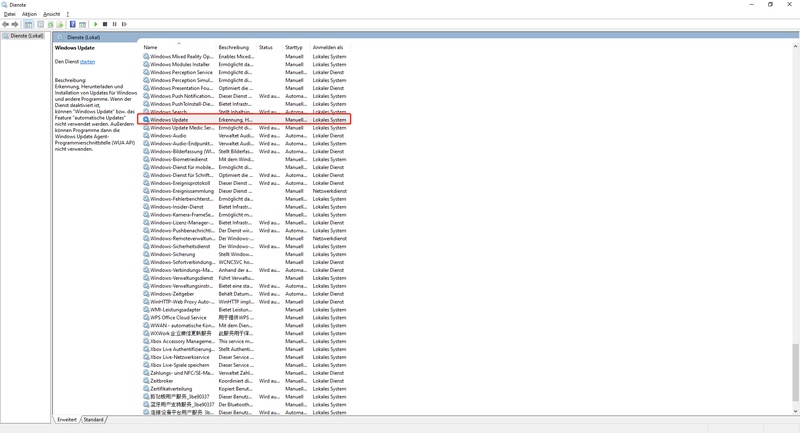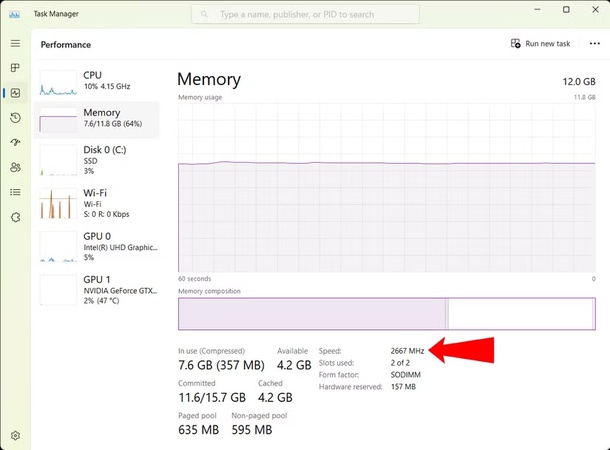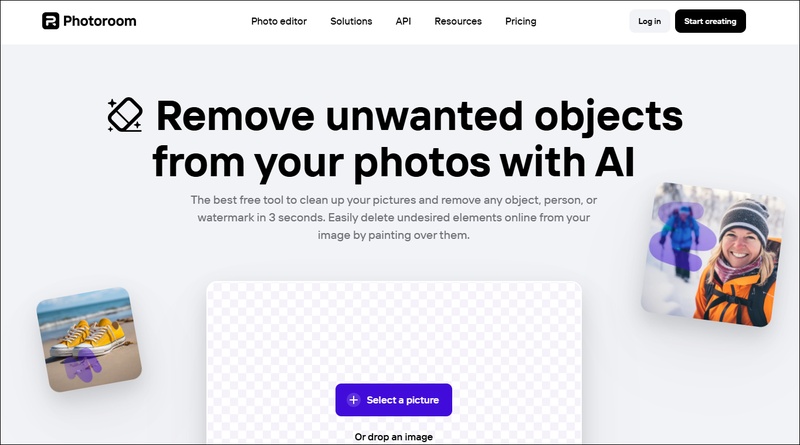Warum sich der PC einfach ausschaltet – Ursachen, Lösungen & Datenrettung
Ihr PC schaltet sich einfach aus – beim Spielen, unter Last oder startet nicht mehr? Entdecken Sie Ursachen, präzise Lösungen & wie Sie mit 4DDiG Ihre Daten retten können.
Schnelle Diagnose-Checkliste ✓
Mitten im spannendsten Gefecht, kurz vor der Abgabe einer wichtigen Arbeit oder einfach nur im Leerlauf – wenn sich der PC einfach ausschaltet, ist der Schockmoment groß. Dieses abrupte Herunterfahren ist nicht nur frustrierend, sondern oft auch ein Warnsignal, das auf ein tieferliegendes Problem hindeutet.

Laut aktuellen Statistiken sind 67% aller plötzlichen PC-Shutdowns auf Überhitzungsprobleme zurückzuführen. Viele deutsche PC-Nutzer kennen diese typischen Szenarien:
- Der PC schaltet sich einfach aus beim Spielen oder unter hoher Last.
- Der PC schaltet sich einfach aus und geht nicht mehr an, was auf einen ernsten Hardware-Defekt hindeutet.
- Der PC schaltet sich einfach aus und startet neu, oft in einer Endlosschleife.
In diesem umfassenden Leitfaden analysieren wir die häufigsten Fehlerquellen – von der Stromversorgung bis hin zu Softwarekonflikten. Wir bieten Ihnen eine systematische Anleitung zur Fehlerdiagnose und praxiserprobte Lösungen.
Teil 1: Die Hauptverdächtigen – Warum Ihr PC unerwartet herunterfährt
Ein plötzliches Ausschalten ist fast immer ein Schutzmechanismus. Das System versucht, eine schwere Beschädigung der Hardware zu verhindern. Die vier häufigsten Auslöser sind Überhitzung, Probleme mit der Stromversorgung, defekte Hardware und kritische Softwarefehler.
1. Überhitzung: Der stille Feind Ihrer Komponenten (67% aller Fälle)
Wenn Ihr PC beim Zocken einfach ausgeht, ist Überhitzung der wahrscheinlichste Täter. Moderne CPUs (Prozessoren) und GPUs (Grafikkarten) erzeugen unter Last enorm viel Wärme. Wird diese nicht effizient abgeführt, greift eine thermische Schutzabschaltung, um die Chips vor dem Hitzetod zu bewahren.
- Ursachen: Verstaubte Lüfter und Kühlkörper, alte und ausgetrocknete Wärmeleitpaste, unzureichender Luftstrom (Airflow) im Gehäuse oder übertaktete Komponenten ohne adäquate Kühlung.
- Erkennen: Sie können die Temperaturen mit kostenlosen Tools wie HWMonitor oder MSI Afterburner in Echtzeit überwachen. Temperaturen über 90-95°C unter Last sind ein klares Warnsignal.
Erkennen: Sie können die Temperaturen mit kostenlosen Tools wie HWMonitor oder MSI Afterburner in Echtzeit überwachen. Temperaturen über 90-95°C unter Last sind ein klares Warnsignal.
2. Instabile Stromversorgung: Wenn dem PC der Saft ausgeht(20% aller Fälle)
Das Netzteil (PSU) ist das Herzstück Ihres PCs. Ist es zu schwach, alt oder defekt, kann es die benötigte Leistung unter Last nicht stabil liefern. Das System schaltet sich abrupt ab, um Spannungsschwankungen und Schäden zu vermeiden.Dafür kommen verschiedene Gründe infrage:
- Unterdimensioniertes Netzteil: Besonders nach dem Einbau einer neuen, leistungsstärkeren Grafikkarte reicht die Wattzahl des alten Netzteils oft nicht mehr aus.
- Altersschwäche: Kondensatoren im Netzteil können mit der Zeit an Kapazität verlieren.
- Externe Faktoren: Eine defekte Mehrfachsteckdose, ein Wackelkontakt am Stromkabel oder Schwankungen im Stromnetz können ebenfalls zu einem Shutdown führen.
3. Hardware-Defekte: Ein Kurzschluss oder fehlerhafte Bauteile(10% aller Fälle)
Wenn der PC sich einfach ausschaltet und nicht mehr angeht, liegt oft ein schwerwiegenderer Hardware-Fehler vor.
- Mainboard-Kurzschluss: Falsch montierte Abstandshalter zwischen Mainboard und Gehäuse sind eine klassische Fehlerquelle. Das Mainboard berührt das Metall des Gehäuses, was einen Kurzschluss verursacht.
- Defekter Arbeitsspeicher (RAM): Fehlerhafte RAM-Module können zu Instabilität und plötzlichen Neustarts oder Abstürzen führen.
- Defekte CPU oder GPU: Auch wenn seltener, kann ein Defekt im Prozessor oder der Grafikkarte selbst das System zum sofortigen Stillstand bringen.
4. Software- und Treiberprobleme: Der "Blue Screen of Death" ohne Blue Screen(3% aller Fälle)
Manchmal ist nicht die Hardware, sondern die Software schuld. Ein kritischer Systemfehler kann Windows dazu zwingen, den PC sofort neu zu starten, um Datenkorruption zu verhindern.
In der Windows-Ereignisanzeige findet sich oft der kritische Fehler "Kernel-Power (Event ID 41)". Dieser Eintrag bedeutet, dass das System unerwartet heruntergefahren wurde.
Teil 2: Systematische Fehlersuche – Schritt für Schritt zur Lösung
Gehen Sie methodisch vor, um die Ursache einzugrenzen. Beginnen Sie mit den einfachsten und wahrscheinlichsten Lösungen.
Schritt 1: Grundlagen prüfen – Kabel und externe Einflüsse
Bevor Sie das Gehäuse öffnen:
- Schließen Sie den PC direkt an eine Wandsteckdose an (Steckerleiste ausschließen)
- Tauschen Sie das Kaltgerätekabel (Stromkabel) aus
- Prüfen Sie alle externen Kabelverbindungen
Schritt 2: Temperaturen analysieren und Kühlung optimieren
Installieren Sie HWMonitor und beobachten Sie die CPU- und GPU-Temperaturen im Leerlauf und unter Last (z. B. während eines Spiels oder eines Stresstests wie Prime95).
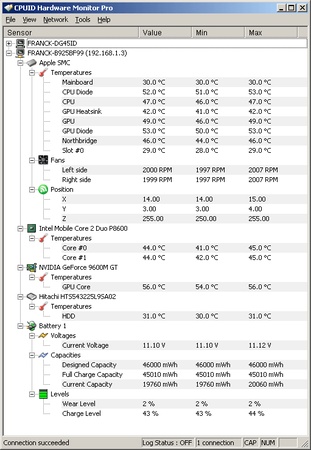
Lösung bei Überhitzung:
-
Reinigen: Öffnen Sie das Gehäuse (vorher vom Strom trennen!) und befreien Sie alle Lüfter, Kühlkörper und Staubfilter vorsichtig von Staub. Druckluftspray ist hier sehr effektiv.
-
Wärmeleitpaste erneuern: Wenn der PC älter als 3-4 Jahre ist, kann das Erneuern der Wärmeleitpaste auf CPU und GPU die Temperaturen drastisch senken.
-
Airflow verbessern: Sorgen Sie für einen sauberen Luftstrom im Gehäuse. Kabel sollten ordentlich verlegt sein und nicht den Luftweg blockieren.
Schritt 3: Softwarefehler und Treiber ausschließen
-
Treiber aktualisieren: Laden Sie die neuesten Treiber für Ihre Grafikkarte, Ihren Chipsatz und andere wichtige Komponenten ausschließlich von den offiziellen Herstellerseiten herunter.
-
Automatischen Neustart deaktivieren: Um bei einem Absturz den Fehlercode (Bluescreen) sehen zu können, deaktivieren Sie den automatischen Neustart. Gehen Sie zu Systemsteuerung > System > Erweiterte Systemeinstellungen > Starten und Wiederherstellen (Einstellungen) und entfernen Sie den Haken bei "Automatisch Neustart durchführen".

-
Windows-Ereignisanzeige prüfen: Geben Sie "Ereignisanzeige" in die Windows-Suche ein. Navigieren Sie zu Windows-Protokolle > System. Suchen Sie nach kritischen Fehlern (rotes Symbol) zum Zeitpunkt des Absturzes, insbesondere "Kernel-Power". Die Details können Hinweise auf den Verursacher geben.

Schritt 4: Das Hardware-Ausschlussverfahren
Wenn die bisherigen Schritte nicht geholfen haben, liegt wahrscheinlich ein Hardware-Defekt vor.
-
Sicherheit zuerst: Trennen Sie den PC vom Strom und erden Sie sich (z. B. durch Berühren eines Heizkörpers), um statische Entladungen zu vermeiden.
-
Minimal-Konfiguration:
- Entfernen Sie alle nicht-essentiellen Komponenten
- Behalten Sie nur: Mainboard, CPU, einen RAM-Riegel, Netzteil (+ GPU falls CPU keine integrierte Grafik hat)
- Testen Sie diese Minimalkonfiguration
- Fügen Sie Komponenten einzeln hinzu und testen nach jedem Schritt
-
Testen: Versuchen Sie, den PC in dieser Minimalkonfiguration zu starten. Wenn er stabil läuft, fügen Sie die Komponenten nacheinander wieder hinzu und testen nach jedem Schritt erneut. So identifizieren Sie das fehlerhafte Bauteil.
Teil 3: Datenverlust durch Absturz? Ihre Rettungsleine mit 4DDiG Windows Data Recovery
Ein plötzliches Herunterfahren kann zu Datenkorruption führen oder Dateien unzugänglich machen, besonders wenn der PC danach nicht mehr startet. Bevor Sie Windows neu installieren oder die Festplatte formatieren, sollten Sie unbedingt versuchen, Ihre Daten zu retten.
Hier kommt 4DDiG Windows Data Recovery ins Spiel. Diese professionelle Software ist darauf spezialisiert, verlorene oder unzugängliche Daten von Systemen wiederherzustellen, die von Abstürzen, Formatierungen oder Löschungen betroffen sind.
Sicher herunterladen
Sicher herunterladen
Warum 4DDiG die beste Wahl ist:
- Umfassende Wiederherstellung: Wiederherstellung gelöschter Fotos, Videos, Dokumente und über 1000 weiterer Dateitypen erfolgreich möglich.
- Vielseitig einsetzbar: Stellt Dateien von formatierten Festplatten (HDD/SSD), externen USB-Laufwerken, SD-Karten und vielen weiteren Geräten wieder her.
- Sicher und zuverlässig: Der Scan-Vorgang ist schreibgeschützt, sodass Ihre bestehenden Daten nicht überschrieben oder weiter beschädigt werden.
- Benutzerfreundlich: Eine intuitive Oberfläche mit Vorschaufunktion ermöglicht es Ihnen, gezielt die Dateien wiederherzustellen, die Sie wirklich benötigen.
So einfach retten Sie Ihre Daten:
-
Installieren und Starten: Installieren Sie 4DDiG auf einem funktionierenden PC und schließen Sie die Festplatte des abgestürzten PCs an. Starten Sie das Programm.

-
Laufwerk auswählen: Wählen Sie das Laufwerk aus, auf dem sich Ihre verlorenen Daten befanden, und klicken Sie auf "Scannen".

-
Scannen und Vorschau: Die Software scannt das Laufwerk tiefgehend. Nach Abschluss des Scans können Sie die gefundenen Dateien in der Vorschau ansehen.

-
Wiederherstellen: Markieren Sie die gewünschten Dateien und stellen Sie sie an einem sicheren Ort (z. B. einer anderen Festplatte) wieder her.

Problembehebung: PC startet, aber kein Bild oder keine Tastatur
Teil 4: Häufig gestellte Fragen (FAQs)
1. Wie kann ich herausfinden, warum mein PC abstürzt?
Um den Grund für einen PC-Absturz zu ermitteln, gehen Sie folgendermaßen vor:
- Öffnen Sie die Ereignisanzeige, indem Sie die Tastenkombination Windows + X drücken und anschließend Ereignisanzeige auswählen.
- Klicken Sie in der linken Leiste auf Windows-Protokolle > System.
- Achten Sie auf Einträge mit dem Schweregrad "Kritisch" oder "Fehler" zum Zeitpunkt des Absturzes. Diese Einträge enthalten meist Hinweise darauf, was den Absturz ausgelöst haben könnte.
2. Warum schaltet mein Computer ständig ein und aus?
Wenn sich Ihr PC zufällig neu startet oder abschaltet, kann das verschiedene Ursachen haben. Mögliche Gründe sind: eine aktivierte automatische Neustartfunktion bei Systemfehlern, Probleme mit der Stromversorgung (z. B. defektes Netzteil), überhitzte Komponenten, defekter Arbeitsspeicher (RAM), schadhafte Treiber, Malware-Befall oder fehlerhafte Windows-Updates. Eine genaue Diagnose ist anhand der Symptome und Fehlerprotokolle möglich.
3. Kann man einstellen, wann der Computer ausgeht?
Ja, Sie können festlegen, wann sich Ihr Computer in den Energiesparmodus oder Ruhezustand versetzen soll. Drücken Sie Windows + X und wählen Sie Herunterfahren oder Abmelden > Ruhezustand. In den Energieeinstellungen lässt sich auch definieren, wie sich der PC verhält, wenn Sie z. B. den Laptopdeckel schließen oder den Netzschalter drücken.
Fazit:
Wenn sich Ihr PC einfach ausschaltet, ist das ein klares Zeichen, dass etwas nicht stimmt. Panik ist jedoch der falsche Ratgeber. Mit einem strukturierten und logischen Vorgehen – von der einfachen Kabelprüfung über die Temperaturanalyse bis hin zur gezielten Hardware-Diagnose – können Sie die meisten Ursachen selbst identifizieren und beheben.
Vergessen Sie dabei nie das Wichtigste: Ihre Daten. Ein unerwarteter Systemabsturz sollte niemals zu einem dauerhaften Datenverlust führen. Mit einem leistungsstarken Tool wie 4DDiG Windows Data Recovery haben Sie eine verlässliche Absicherung, um Ihre wertvollen Dateien zu schützen und wiederherzustellen, bevor Sie sich an die Reparatur der Hardware oder eine Neuinstallation des Systems machen.
Sicher herunterladen
Sicher herunterladen
Lesen Sie auch
- Startseite >>
- Windows-Probleme >>
- Warum sich der PC einfach ausschaltet – Ursachen, Lösungen & Datenrettung